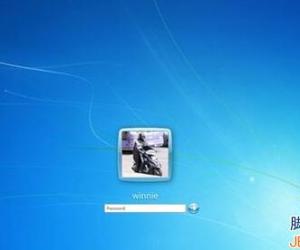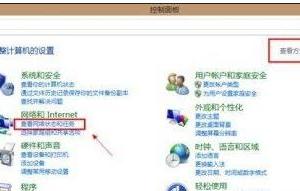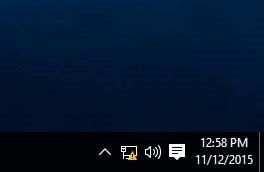如何使用飞鸽传书发送文件?文件传输又快又方便
发布时间:2020-03-17 17:31:21作者:知识屋
被广泛应用于大学宿舍、公司企业的飞鸽传书软件,它应用于局域网,安全可控,所以很多人都会用它来传游戏和传输文件。但是,很多刚接触它的新用户,都问及到飞鸽传书软件怎么传输文件?所以,本文来为大家分享下飞鸽传书软件传输文件的教程。
飞鸽传书软件如何传输文件?
1、首先,运行飞鸽传书软件。在它的主界面中,点击联系人,选择自己要传输文件的对象。
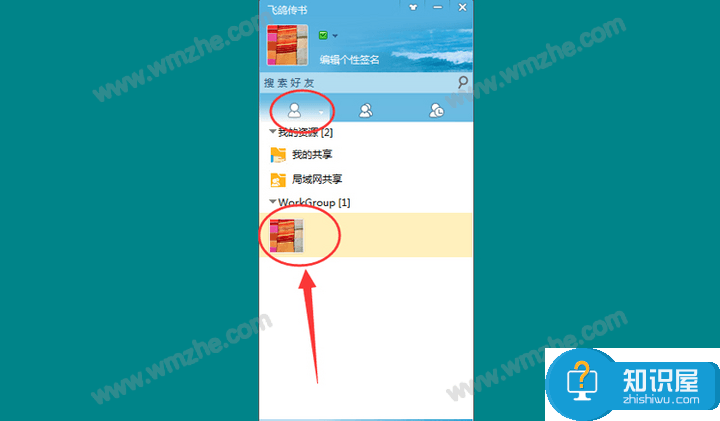
2、然后,在飞鸽传书软件的聊天窗口中,点击左上角的“发送文件/文件夹”。此时,飞鸽传书软件会弹出选择文件的窗口,用户即选择要传输的文件。

3、然后,在飞鸽传书软件的聊天窗口中,点击左上角的“发送文件/文件夹”。此时,飞鸽传书软件会弹出选择文件的窗口,用户即选择要传输的文件。
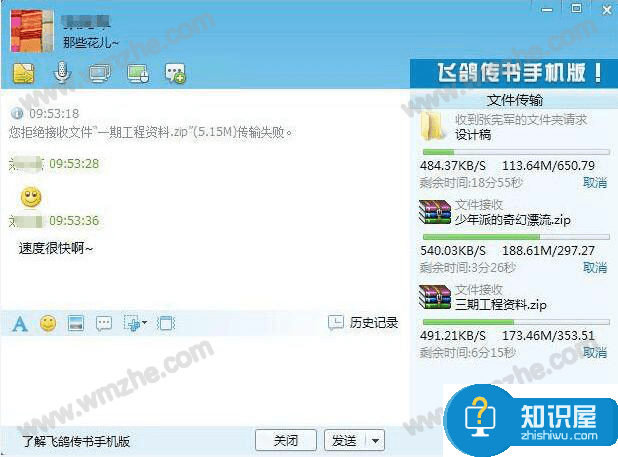
4、飞鸽传书软件传输文件完毕后,用户还可以点击“文件”来查看自己所传输的所有文件。
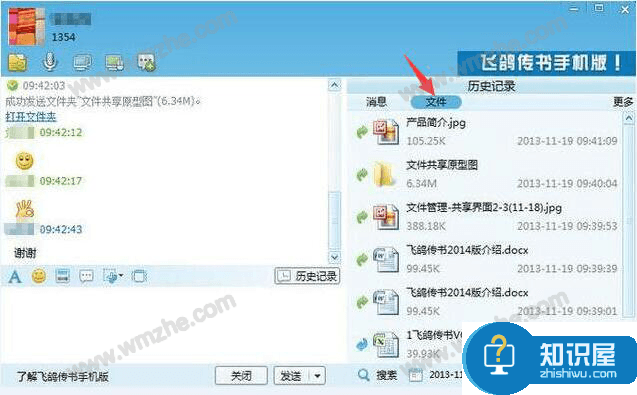
5、飞鸽传书软件除了可以向一个对象传输文件,还可以点击群发,将文件一次性传输给更多的人。
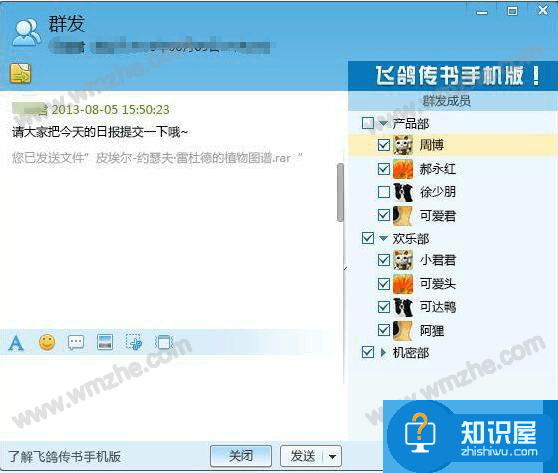
6、如果用户需要手机电脑利用飞鸽传书软件来实现文件传输。那么就要在飞鸽传书的电脑端,点击“系统设置”,在系统设置中选择“网络设置”。手机和电脑连接同一个无线网络,并将网段设置成一样就可以实现文件传输了。
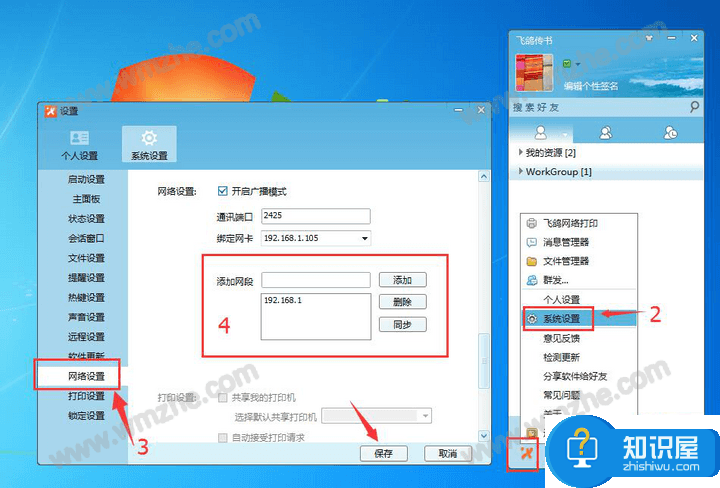
其实,用飞鸽传书进行文件传输的过程和平时我们用的QQ差不多。不同的是,飞鸽传书仅限于局域网。如果出现飞鸽传书传输不了文件的情况,那需要检查下防火墙软件是否禁止了飞鸽传书软件访问网络。
知识阅读
软件推荐
更多 >-
1
 一寸照片的尺寸是多少像素?一寸照片规格排版教程
一寸照片的尺寸是多少像素?一寸照片规格排版教程2016-05-30
-
2
新浪秒拍视频怎么下载?秒拍视频下载的方法教程
-
3
监控怎么安装?网络监控摄像头安装图文教程
-
4
电脑待机时间怎么设置 电脑没多久就进入待机状态
-
5
农行网银K宝密码忘了怎么办?农行网银K宝密码忘了的解决方法
-
6
手机淘宝怎么修改评价 手机淘宝修改评价方法
-
7
支付宝钱包、微信和手机QQ红包怎么用?为手机充话费、淘宝购物、买电影票
-
8
不认识的字怎么查,教你怎样查不认识的字
-
9
如何用QQ音乐下载歌到内存卡里面
-
10
2015年度哪款浏览器好用? 2015年上半年浏览器评测排行榜!